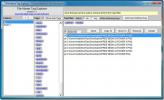Kaip patikrinti „Intel 10“ procesoriaus būklę „Windows 10“
Aparatūra netrunka amžinai. Jei pasirūpinsite kompiuteriu, tikėtina, kad aparatūra pasens, kol ji jums nemirs, tačiau ji vis tiek gali sugesti. Štai kodėl verta ją atidžiai stebėti. Mes išskleidėme temą SSD sveikata tačiau laikui bėgant jūsų CPU sveikata taip pat gali pablogėti. Štai kaip galite patikrinti „Intel“ procesoriaus būklę.
Yra daugybė įrankių, leidžiančių patikrinti savo procesoriaus būklę, tačiau jei turite „Intel“ procesorių, geriausia naudoti „Intel“ diagnostikos įrankį, vadinamą „Intel“. „Intel®“ procesoriaus diagnostikos įrankis. Turėtumėte žinoti, kad „Intel“ nėra vienintelis kiekvieno pasaulio procesoriaus gamintojas. Patikrinkite, ar turite „Intel“ procesorių, tada naudokite šį įrankį. Paprasčiausias būdas patikrinti „Intel“ centrinį procesorių yra kompiuteryje ieškant „Intel Inside“ lipduko arba einant į užduočių tvarkyklės skirtuką „Našumas“. Pasirinkite procesoriaus schemą ir pažiūrėkite į viršutinį dešinįjį kampą.
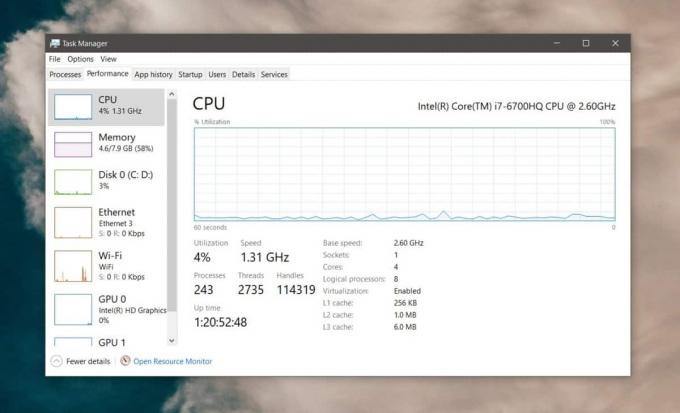
Patikrinkite „Intel“ procesoriaus būklę
parsisiųsti „Intel®“ procesoriaus diagnostikos įrankis. Nepamirškite atsisiųsti EXE, kuris yra sukurtas jūsų sistemos architektūrai, t. Y. 32 bitų, jei naudojate 32 bitų „Windows“, ir 64 bitų, jei naudojate 64 bitų „Windows“.
Paleiskite programą ir ji automatiškai pradės vykdyti testų seriją, siekdama įvertinti jūsų CPU būklę. Pagal numatytuosius nustatymus programa vykdo visus savo testus ir, jei testas nepavyks, jis sustabdys testavimo procesą. Vienas testas gali trukti nuo 10-30 minučių. Tai priklauso nuo jūsų aparatinės įrangos.

Kai testas bus baigtas, nepaisant to, ar jis nepavyko, ar išlaikytas, gausite rezultatų suvestinę, kurioje nurodoma, ar jame nėra nieko blogo. Jei testas sustabdytas dėl nesėkmės, galite pereiti į Įrankiai> Sustabdyti bandymą dėl nesėkmės ir pasirinkti Išjungta.
Kalbant apie bandymo rezultatus, jie parodys, kurie testai buvo išlaikyti, o kurie ne. Jie skirsis atsižvelgiant į jūsų procesoriaus galimybes, tačiau jūs galite peržvelgti bandymo suvestinę ir pamatyti, kokie testai buvo atlikti. Paprastas vartotojas greičiausiai nesupranta, kam skirtas testas, tačiau jei turite bandymų, kurie nepavyko, galite ieškoti galimų jo sprendimų. Arba galite pasidomėti ekspertu.

Centrinius procesorius galima taisyti, tačiau remontas gali kainuoti tiek, kiek arba beveik tiek, kiek naujas procesorius. Pasverkite remonto kainą su naujos aparatūros kaina ir išsirinkite tai, kas tinka jūsų biudžetui. Jei nerandate patikimo taisymo varianto, ilgainiui nusipirksite naują procesorių.
Paieška
Naujausios žinutės
Pažymėkite failus, kad galėtumėte greitai juos ieškoti, nukopijuoti, perkelti, ištrinti ar pervardyti
Failo vardo žymeklis yra nešiojamoji failų tvarkymo programa, kuria...
Kaip paleisti "Firefox" saugiuoju režimu
Jei įdiegėte temą ar plėtinį, dėl kurio „Firefox“ tapo nestabilus, ...
„Cinelab“ yra paprastas „Windows 8“ ir „RT“ vaizdo įrašų rengyklė
Beveik kiekviena didesnė šiuolaikinė kompiuterio platforma siūlo ta...